Tous les sujets
- Conseils pour Outils d'IA
-
- Conseils pour Améliorateur Vidéo IA
- Conseils pour Améliorateur Image IA
- Conseils pour Créateur de Miniatures IA
- Conseils pour Générateur de sous-titres IA
- Conseils pour Traducteur de Sous-titres IA
- Conseils pour Détection de Scène
- Conseils pour Générateur de Scripts IA
- Conseils pour Vidéo IA
- Conseils pour Image IA
- Conseils pour Text to Speech
- Utilisateurs de caméra
- Photographes
- Cinéphiles
- Passionnés de voyage
- Utilisateurs éducatifs
- Plus de solutions
Comment convertir MPEG en M4A
par Pierre Dubois • 2025-07-08 14:33:15 • Solutions éprouvées
MPEG signifie Moving Picture Experts Group. Comme n'importe quelle extension de fichier, MPEG est aussi une extension de fichier. Les extensions de fichier populaires qui nous sont familières sont DOCX, PDF, XLS, pour ne citer que quelques-uns. De façon similaire, MPEG et M4A sont autres extensions de fichier. M4A définit MPEG 4 AUDIO. C'est une autre extension de fichier, juste comme les premiers ci-dessus listés. MPEG et M4A sont deux types de fichiers inter-convertibles. Vous pouvez convertir facilement MPEG en M4A sans beaucoup de difficultés, si vous vous êtes demandé comment convertir votre fichier de MPEG en M4A restez avec nous pour que nous vous expliquons le processus !
- Partie 1. Introduction sur les formats MPEG et M4A
- Partie 2. Comment convertir MPEG en M4A sur Mac/Windows
- Partie 3. Comment convertir MPEG en M4A avec Media.io
Partie 1. Introduction sur les formats MPEG et M4A
Comme nous l'avions dit plus tôt, MPEG signifie Moving Picture Experts Group, tandis que M4A signifie MPEG 4 AUDIO. MPEG est l'un des types d'extensions de fichiers les plus reconnues pour stocker de vidéo. Le type de fichier MPEG est connu pour sa rapidité de lecture d'une grande clarté vidéo.
La fonctionnalité du types de fichier M4A au contraire est de stocker des fichiers audio. Les types M4A sont connus pour avoir une qualité supérieure, un audio clair. C'est l'un des types d'extensions de fichier le plus accessible pour stocker des fichiers audio et est hautement recommandé si vous préférez une musique claire retentissante.
La fonctionnalité première des types de fichiers MPEG est le stockage des fichiers audiovisuels, tandis que le type de fichier M4A est utilisé principalement pour stocker uniquement des fichiers audio. Le M4A présente de nombreuses similitudes avec les fichiers MP3 couramment utilisés. En un mot, nous pourrions appeler le M4A une version plus contemporaine de l'extension de fichier MP3.
Partie 2. Comment convertir MPEG en M4A sur Mac/Windows
Si vous travailler parfois avec des fichiers audiovisuels et musique, parfois vous aurez besoin de convertir des fichiers de MPEG en M4A. Il se peut que vous ayez du mal à convertir MPEG en M4A sur Windows ou Mac. Pour vous simplifer cette tâche, vous avez besoin d'un convertisseur MPEG en M4A convivial. Aujourd'hui, nous simplifierons ce processus pour vous en vous disant un moyen simple de convertir MPEG en M4A ou n'importe quel autre format ! Ceci vous simplifiera le travail et vous aidera à convertir vos fichiers dans un en une question de minutes !
Avez-vous jamais utilisé Wondershare Uniconverter ? Bien, si ce n'est pas le cas, vous devez l'essayer maintenant ! Wondershare Uniconverter (Wondershare Vidéo Converter Ultimate à l'origine) est le convertisseur MPEG en M4A le plus recommandé, qui fera de votre conversion de fichier une tâche sans difficulté ! Mise à part la conversion MPEG en M4A, Wondershare Uniconverter offre aussi plusieurs services tels que l'enrégistrement vidéo, la gravure de DVD, et le montage vidéo. C'est une palace absolue pour toute les montages vidéo et les créateurs de contenus ! Wondershare Uniconverter est le guichet unique pour tout vos besoins de montage vidéo, et est lié pour simplifier votre travail par une marge énorme !
Wondershare UniConverter
-
Conversion vidéo : Différents appareils sont compatibles avec de différents types d'extensions. D'où, vous avez besoin de convertir des vidéos d'un format en un autre format. Wondershare Uniconverter a un convertisseur vidéo intégré qui peut inter-convertir des vidéos entre n'importe quels formats comme WEBM en MP4, TS en MP4, MP4 en MPEG, AVI en MOV
-
Montage et compression vidéo : Si vous recherchez un éditeur vidéo et un compresseur sous le même toit, Wondershare UUniconverter est la plateforme parfaite. Vous pouvez découper, fusionner, rogner et ajoutez des effets à vos vidéos. Si la vidéo dépasse une certaine limite d'espace, vous pouvez aussi compressez vos vidéos et réduire la taille des fichiers
-
Enregistrement vidéo : Wondershare Uniconverter facilite aussi bien l'enregistrement vidéo. Vous pouvez utiliser le logiciel pour enrégistrer ds vidéos et le monter plus tard en utilisant le même outil
-
Gravure de DVD : Vous pouvez utiliser wondershare Uniconverter pour graver des données sur votre DVD. Les données peuvent inclure des vidéos, audio, ou n'importe quel autre format
Etape 1 : Télécharger Wondershare Uniconverter sur votre appareils Windows ou Mac.
Téléchargez et installez Wondershare Uniconverter sur votre appareil Windows ou Mac. Ensuite, vous devez ouvrir le logiciel. Maintenant, allez vers la section Convertir.
Etape 2 : Importer le fichier vidéo que vous voulez convertir.
Une fois que vous avez terminé la configuration de Wondershare UniConverter sur votre PC, sélectionnez l'option Ajouter le fichier situé sur la gauche à côté du panneau de l'écran. PIC
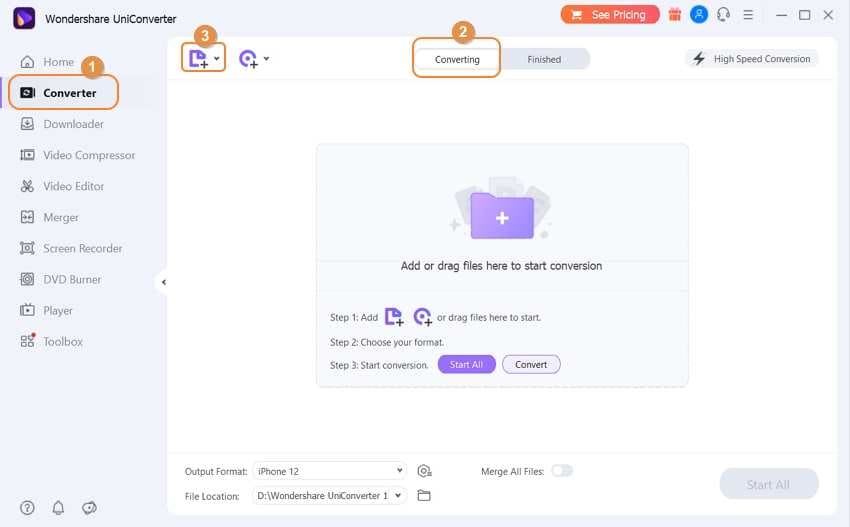
Etape : 3 Choisir le format audio dans lequel vous aimeriez convertir votre vidéo.
Après avoir importé la vidéo, cliquez sur Format de sortie en bas, et un nouvel écran s'affiche. Wondershare Uniconverter vous demande ensuite le format dans lequel vous voulez convertir votre fichier. Sélectionnez maintenant le format audio M4A sous l'onglet Audio. Ceci convertira votre vidéo en un fichier audio M4A. Après avoir cliquer sur l' option Convertir, la conversion vidéo débutera immédiatement.
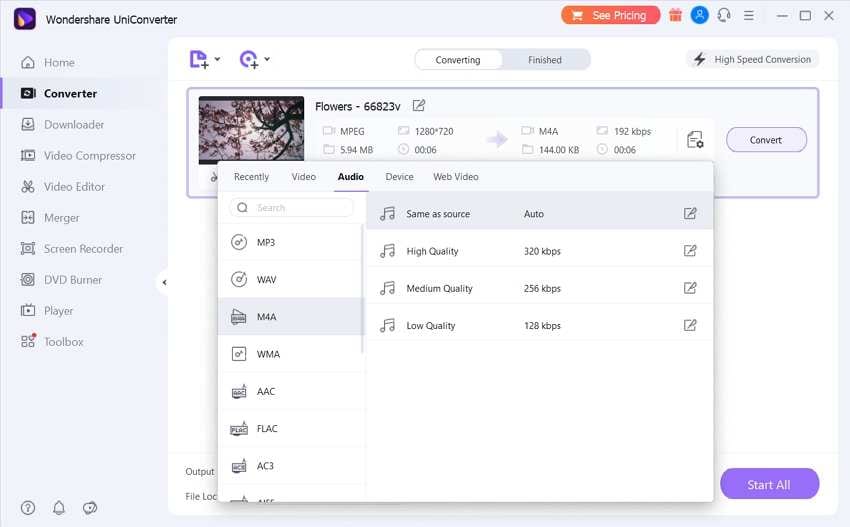
Etape 4 : Ouvrer votre fichier convertis MPEG en M4A.
Sur le Wondershare Uniconverter, aller à l'onglet Terminé. Vous trouverai ici toutes les conversions vidéo que vous avez précédemment exécuté. Cliquez sur Ouvrir, et vous avez fini ! Vous pouvez accéder maintenant au fichier M4A.
Partie 3. Comment convertir MPEG en M4A avec Media.io
Parfois, vous n'avez pas envie de télécharger autant d'applications sur votre appareil. Téléchargez beaucoup d'applications sur votre ordinateur peut le ralenti et diminuer sa performance. Pour éviter de briser les contraintes de stockage, vous pouvez utiliser le Media.io pour convertir vos fichiers de MPEG en M4A. Utiliser le convertisseur en ligne préviendra votre RAM d'être chargé excessivement et vous permet d'améliorer la performance de votre appareil.
Pour convertir des fichiers de MPEG en format M4A, vous n'avez pas besoin nécessairement de télécharger l'UniConverter. Vous pouvez utiliser Media.io. Le convertisseur en ligne travaillera efficacement bien et produira des résultats aussi bien que la version téléchargée. Le Media.io fournit aussi un conversion illimitée des types de fichier de MPEG en M4A. Le logiciel est facile à accéder, et n'a pas besoin d'installation d'une application, c'est un stockage facile. En utilisant l'Uniconverter en ligne au lieu de le télécharger ne nuira pas et vous offrira les mêmes fonctionnalités !
Convertissez vos vidéos du format MPEG en format M4A est extrêmement facile en utilisant le site web. Cependant, si vous n'êtes pas doué de la technologie, nous sommes là pour vous aider ! Suivez ce guide étape par étape et convertissez vos vidéos avec une grande facilité.
Etape 1 : Ouvrez Media.io sur votre navigateur web.
Lancez votre navigateur web préféré et visitez Media.io (www.media.io). Vous pouvez utiliser n'importe quel Mozilla Firefox, Google Chrome, Bing, ou n'importe quel autre navigateur.
Etape 2 : Télécharger le fichier vidéo à convertir.
Une fois le Media.io est ouvert sur votre navigateur, vous avez besoin de télécharger le fichier vidéo auquel vous êtes intéressé pour la conversion. Vous pouvez soit glissez ou déposez le fichier vidéo dans le portail ou naviguez pour le fichier vidéo en utilisant le bouton Choisir fichier et télécharger le ensuite.
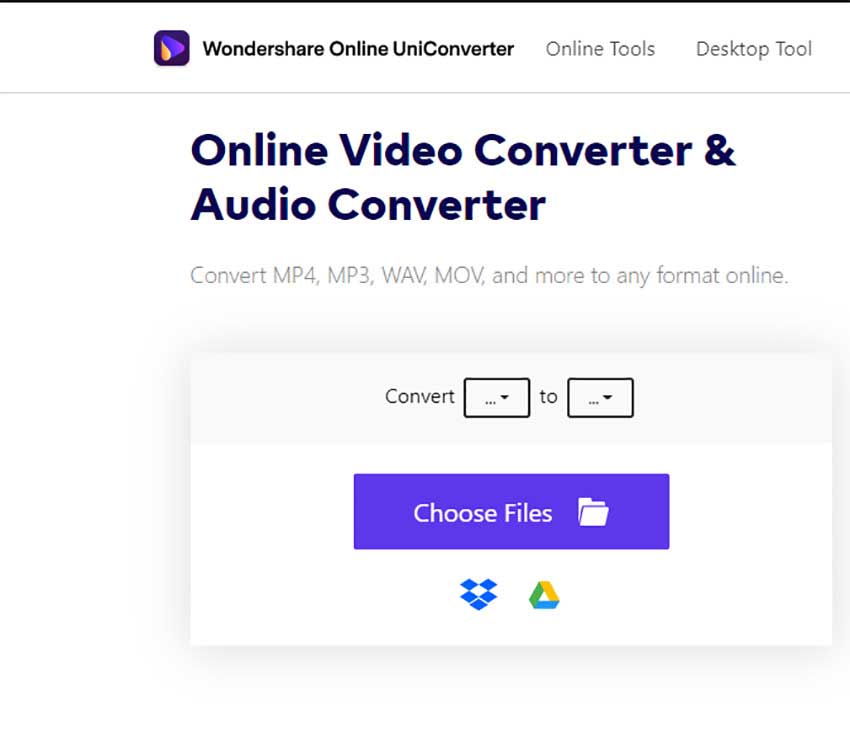
Etape 3 : Votre fichier est tout prêt pour la conversion.
Une fois que vous avez terminé avec le téléchargement du fichier vidéo sur le navigateur, vous avez besoin d'opter pour M4A comme format de sortie en utilisant le menu déroulant respectif, et le fichier et tout prêt à être convertis en M4A. Vous devez cliquez sur l'option Convertir pour commencer le processus de conversion. Dans peu de minutes, votre fichier sera converti de MPEG en M4A.
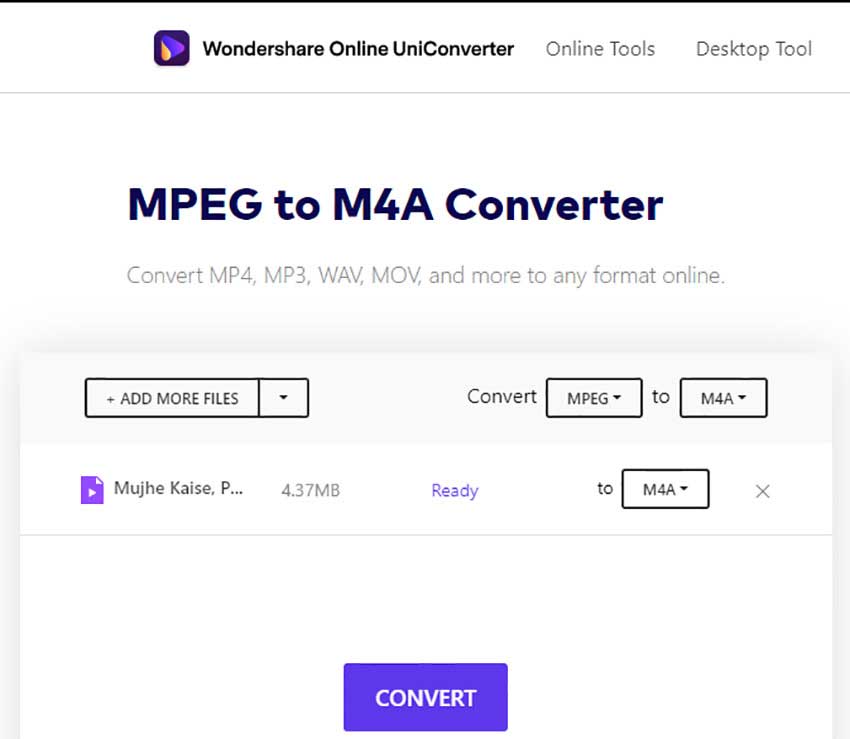
Etape 4 : Télecharger le fichier M4A.
Une fois la conversion est terminée, vous pouvez télécharger le fichier M4A converti vers votre système. Pour ça, vous devez cliquer sur l'option Télécharger sur votre écran. Le téléchargement commencera bientôt, et le fichier audio sera enrégistré dans votre système !
Conclusion
Aujourd'hui, nous avons vu quelques-unes des méthodes les plus simples pour convertir vos vidéos du format MPEG au format M4A. Convertir des vidéos de MPEG en M4A est extrêmement facile en utilisant l'une des méthodes listées ci-dessus. Vous pouvez soit utiliser l'application de conversion MPEG en M4A, ou si vous êtes préoccupé par le stockage de votre système, vous pouvez utiliser UniConverter en ligne. Utilisez l'une d'entre elles et convertissez vos fichiers vidéo sur le champ sans aucun problème ! Amusez-vous!
Votre boîte à outils vidéo complète

Pierre Dubois
staff Éditeur